Az OTA frissítések kézi telepítése a Nokia készülékre
Android Tippek és Trükkök / / August 05, 2021
Ez az útmutató felvázolja az OTA frissítések manuális telepítésének lépéseit a Nokia készülékekre. Bár a Nokia nem az az erőmű, mint régen, mégis tisztességes vételnek számítanak még a mai versenypiacon is. Félretéve a márkahűséget, az egyik tényező, amely a javára vált, az a tiszta és alapos Android OS-élmény kínálata. A legtöbb eszköze mostantól átvette az Android One programot, amely a gyorsabb frissítések garantálásán túl egy bloatware-mentes élményt is nyújt. A frissítésekről beszélve, általában kötegenként adják ki őket.
Ez azt jelenti, hogy nem mindenki élvezheti egyszerre a legfrissebb frissítéseket. Bizonyos esetekben, ha a felhasználó megszerezheti a frissítést, akkor megosztja másokkal az OTA frissítési URL-t. Ebben az esetben könnyen megragadhatja az OTA frissítőcsomagot, majd telepítheti az eszközére. Mivel a folyamat némileg eltér a frissítések automatikus telepítésétől, előfordulhat, hogy egyes felhasználók nehezen találják meg a megfelelő utasításokat. Ha ezek közé tartozik, akkor ez az útmutató mindenképpen jól fog jönni. Ma megmutatjuk, hogyan lehet manuálisan telepíteni az OTA frissítéseket Nokia készülékére. Kövesse végig.

Tartalomjegyzék
-
1 Az OTA frissítések kézi telepítése a Nokia készülékre
- 1.1 Előfeltételek
- 1.2 1. módszer: Az OTA frissítések kézi telepítése az ADB Sideload segítségével
- 1.3 2. módszer: Frissítés alkalmazása SD-kártyáról
Az OTA frissítések kézi telepítése a Nokia készülékre
Két különböző módszer létezik az említett feladat elérésére. Az első az ADB oldalletöltési módszert használja, míg a következő az Update Update alkalmazást kéri az SD-kártyáról. Mindkét opció közvetlenül a készlet helyreállításából érhető el. Mielőtt azonban felsoroljuk a lépéseket, van néhány fontos szempont, amelyet érdemes megemlíteni. Kérjük, olvassa el őket egyszer, mielőtt folytatná az OTA frissítések manuális telepítésének lépéseit Nokia készülékére.
Előfeltételek
- Engedélyezze USB hibakeresés Nokia készülékeken. Erre azért lesz szükség, hogy készülékét ADB módban felismerje a számítógép. Engedélyezéséhez lépjen a Beállítások> A telefonról> Érintse meg az Építés számát 7 alkalommal> Menjen vissza a Beállítások> Rendszer> Speciális> Fejlesztői beállítások> Engedélyezze az USB hibakeresés kapcsolót.

- Hozzon létre egy a teljes eszközmentés. Bár a manuális frissítési módszer nem vezet semmilyen adatvesztéshez, mindig ajánlott biztonságosabb oldalon állni.
- Továbbá telepítse a Android SDK platformeszközök számítógépén. Ez biztosítja a szükséges ADB és Fastboot bináris fájlokat.
- Magától értetődik, hogy készülékét is kellően fel kell tölteni, hogy a folyamat közben ne kapcsoljon ki. Legalább 50% ajánlott.
Ez az összes követelmény ennek az útmutatónak. Most folytathatja az OTA frissítések manuális telepítésének lépéseit Nokia készülékére.
1. módszer: Az OTA frissítések kézi telepítése az ADB Sideload segítségével
- Töltse le a letöltött OTA frissítési csomagot a számítógép platform-tools mappájába. Nevezze át a csomagot a frissítéshez. A teljes csomagnév így az update.zip lesz
- Most csatlakoztassa készülékét a számítógéphez USB-kábelen keresztül.
- Ugyanabban a platform-tools mappában írja be a CMD parancsot a címsorba, és nyomja meg az Enter billentyűt. Ez elindítja a Parancssor ablakot.
- Hajtsa végre az alábbi parancsot, és alfanumerikus kódsorokat kell kapnia. Ez azt jelzi, hogy a kapcsolat sikeres.
adb eszközök

- Ezután be kell indítanunk a Nokia készüléket a készlet helyreállításáig. Ehhez használja a következő parancsot:
adb reboot helyreállítás
- Ekkor látnia kell a No Command képernyőt az Android logóval. Amikor ez megtörténik, tartsa lenyomva a Bekapcsológombot, majd nyomja meg egyszer a Hangerő fel gombot. Most el kell vinni az állomány helyreállításához.

- Ezután a Hangerő gombokkal jelölje ki a Frissítés alkalmazása az ADB-ből lehetőséget, majd nyomja meg a Bekapcsológombot a döntés megerősítéséhez.
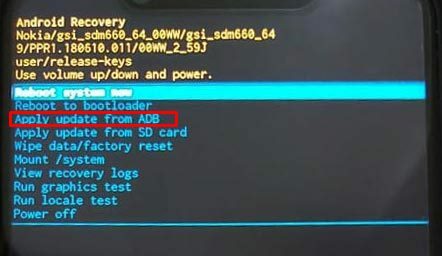
- Végül hajtsa végre az alábbi parancsot az OTA frissítési fájl telepítéséhez:
adb sideload update.zip
- Ne feledje, hogy az update.zip az OTA frissítőcsomag neve. Ha nem nevezte át a fájlt az első lépésben leírtak szerint, akkor írja be a megfelelő fájlnevet az update.zip helyére (a kiterjesztés egyébként csak .zip lesz).
- Miután a frissítés befejeződött, a Hangerő gombokkal jelölje ki a Rendszer újraindítása lehetőséget, majd nyomja meg a Bekapcsológombot a döntés megerősítéséhez.
Ez az. Ez volt az első módszer az OTA frissítések manuális telepítésére Nokia készülékére. Nézzük meg az említett feladat elérésének következő módszerét.
2. módszer: Frissítés alkalmazása SD-kártyáról
- Mielőtt elkezdené a lépéseket, ellenőrizze, hogy a frissítési fájlt áthelyezte-e az eszköz SD-kártyájára.
- Most csatlakoztassa a készüléket a számítógéphez USB-kábelen keresztül.
- Menjen át a platform-tools mappába, írja be a CMD parancsot a címsorba, és nyomja meg az Enter billentyűt. Ez elindítja a Parancssorot.

- Hajtsa végre az alábbi parancsot az eszköz készlet-helyreállítási indításához:
adb reboot helyreállítás
- Ekkor megjelenik a No Command üzenet. Tehát tartsa lenyomva a bekapcsológombot, majd nyomja meg egyszer a Hangerő növelése gombot, és elinduljon a készlet-helyreállításhoz.

- Most a Hangerő gombokkal jelölje ki a Frissítés alkalmazása SD kártyáról lehetőséget, majd nyomja meg a Bekapcsológombot annak megerősítéséhez.
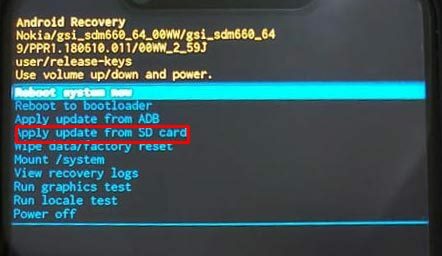
- Ezután válassza ki az OTA frissítési csomagot az SD-kártyáról, és nyomja meg a Bekapcsológombot a telepítési lépések megkezdéséhez.
- Ha ez megtörtént, a Hangerő gombokkal jelölje ki a Rendszer újraindítása opciót, majd nyomja meg a Bekapcsoló gombot a megerősítéshez. A készülék most az újonnan frissített operációs rendszerre indul.
Ezzel befejezzük az útmutatót az OTA frissítések manuális telepítéséről a Nokia készülékre. Két különböző módszert osztottunk meg ugyanarra. Válassza ki az Ön igényeinek megfelelőt. Ennek ellenére, ha bármilyen problémája van, akkor ossza meg velünk az alábbi megjegyzések részben. Kerekítés, íme néhány iPhone tippek és trükkök, PC tippek és trükkök, és Android tippek és trükkök hogy neked is meg kellene nézned.

![V11.0.2.0.QCMINXM: MIUI 11.0.2.0 India stabil ROM Redmi 7A készülékhez [Android 10]](/f/d5d3fde7fbed5a451e6d4ef872f92b78.jpg?width=288&height=384)

![Töltse le és telepítse az AOSP Android 10 rendszert az Oukitel Y4800 [GSI Treble] rendszerhez](/f/9e0314ab38d0851c037bd856a52635d1.jpg?width=288&height=384)